Panduan ini menjelaskan cara mentransfer domain yang terdaftar di WordPress.com ke penyedia lain (atau registrar), seperti GoDaddy atau 1&1. Ingat bahwa domain yang akan ditransfer harus berumur minimal 60 hari.
Dalam panduan ini
Ikuti langkah ini untuk menyiapkan transfer domain:
- Buka Upgrade → Domain di bilah sisi kiri dasbor situs Anda.
- Anda akan melihat daftar semua domain yang terkait dengan situs Anda. Klik domain terdaftar yang ingin ditransfer.
- Klik Transfer domain Anda. Jika tidak ada pilihan ini, pastikan Anda, bukan admin lain di situs, adalah pemilik domain. Hanya pemilik yang dapat mentransfer domain.
- Di bagian Pilihan Lanjutan, klik tombol Kunci transfer aktif untuk menonaktifkan kunci transfer.

⚠️
Transfer domain berlangsung sekitar 5 hari. Jika ingin domain Anda mulai berfungsi lebih awal dengan penyedia barunya, ubah name server ke host baru sebelum memulai transfer. Begitu transfer dimulai, detail kontak domain, data DNS, dan name server hanya dapat diubah setelah transfer selesai.
- Jika ingin melanjutkan, klik tombol Dapatkan kode otorisasi. Kode ini disebut juga “auth code” atau “EPP code”.
- Pesan banner di kanan atas layar mengonfirmasi bahwa kode transfer telah dikirim ke email Anda. Tunggu sampai 15 menit sampai email diterima. Anda akan memberikan kode ini kepada registrar baru sebagaimana dijelaskan di Langkah 2.
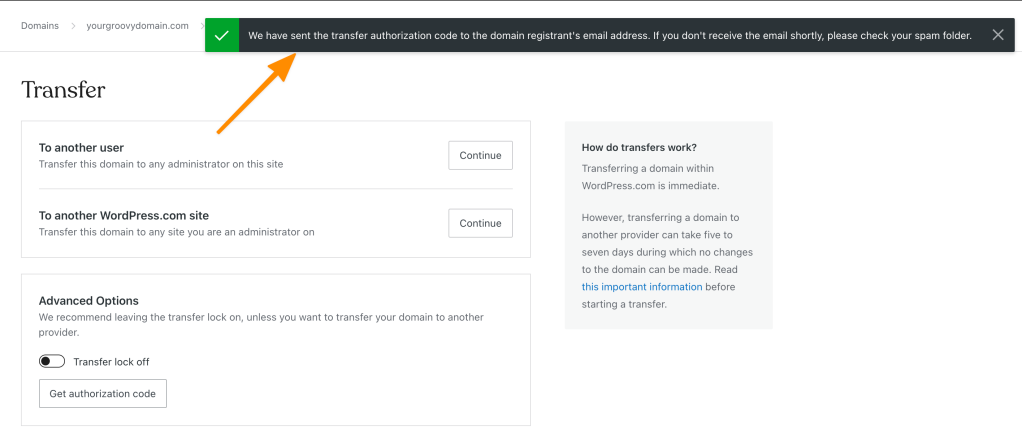
📌
Anda dapat meminta kode transfer domain saat domain terkunci, tetapi domain harus dibuka agar transfer selesai.
Jika Anda tidak menerima email, pastikan alamat email di file untuk domain Anda benar. Mungkin akun email WordPress.com Anda berbeda dari alamat email yang terkait dengan domain Anda. Anda dapat meminta kode lain dengan mengeklik tombol Dapatkan kode otorisasi di tangkapan layar sebelumnya.
Catatan: Untuk domain berakhiran .nl, .com.br, dan .net.br, kami perlu meminta kode otorisasi langsung dari registri domain. Untuk .nl, kode biasanya dikirim dalam waktu satu minggu. Untuk .com.br dan .net.br, kode dikirimkan dalam waktu 72 jam.
Setelah mendapatkan kode otorisasi, buka situs registrar Anda yang baru dan mulai transfer. Dalam proses ini, kode otorisasi yang Anda terima via email diberikan kepada registrar baru.
Berikut adalah instruksi yang disediakan oleh beberapa registrar domain populer:
Setelah transfer dikonfirmasi, akan ada masa tunggu selama lima hari. Selama jangka waktu ini, Anda akan menerima email untuk mengonfirmasi atau membatalkan transfer. Setelah konfirmasi, domain akan ditransfer paling lambat lima hari.
⚠️
Jangan batalkan domain dalam tahap ini. Jika membatalkan domain, Anda akan langsung berhenti menjadi pemiliknya dan transfer akan gagal. Setelah transfer selesai, kami akan menghapus upgrade dari akun Anda secara otomatis.
Kembali ke bagian Pilihan Lanjutan pada Langkah 1 dan klik tombol Kunci transfer nonaktif. Anda akan mendapatkan pesan di kanan atas layar yang mengonfirmasi bahwa domain Anda kini terkunci. Dengan demikian, domain Anda akan terkunci kembali dan transfer domain akan dibatalkan. Saat berlaku, ini juga mengaktifkan ulang perlindungan privasi.
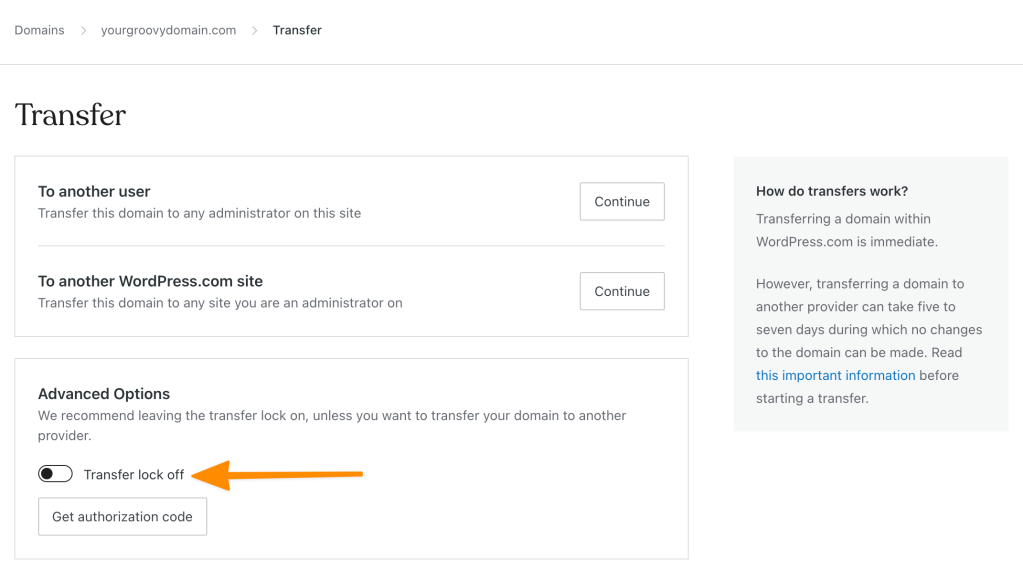
Bagaimana jika registrar baru saya mengatakan bahwa mereka tidak dapat memulai transfer karena informasi kontak saya tidak bersifat publik?
GDPR (General Data Protection Regulation) berlaku penuh pada tanggal 25 Mei 2018. Hukum ini melarang registrar membagikan atau memublikasikan informasi kontak pendaftar untuk umum bagi banyak pendaftar. Karena itu, sebagian besar registrar telah menerapkan proses yang mematuhi GDPR sehingga mereka dapat memproses transfer tanpa mengharuskan informasi pendaftar tersedia untuk umum. Jika registrar baru Anda masih mengharuskan informasi kontak Anda dipublikasikan untuk umum di WHOIS, mereka harus memiliki proses alternatif yang mematuhi GDPR. Anda dapat meminta mereka untuk melewati proses mendapatkan FOA (Formulir Otorisasi) dan menggunakan kode EPP atau otorisasi untuk memulai transfer.
Anda mungkin juga perlu membagikan dokumen kebijakan ICANN ini kepada registrar baru Anda. Lampiran G pada Spesifikasi Sementara ICANN adalah modifikasi terbaru atas Kebijakan Transfer karena adanya GDPR. Ini artinya, jika registrar tidak dapat memperoleh informasi kontak pendaftar dari WHOIS publik, mereka tidak diharuskan mengirim Formulir Otorisasi (FOA) melalui email. Mereka dapat melewati FOA dan menerima kode otorisasi atau EPP, lalu menyerahkan transfer ke Registri.
Saat ini, kebanyakan registrar besar telah menerapkan proses yang mematuhi GDPR. Namun, kami mengerti bahwa beberapa registrar yang lebih kecil belum menerapkannya. Harap hubungi dukungan di registrar baru Anda untuk mendapatkan bantuan karena masalahnya terdapat pada proses mereka.
Saya memiliki alamat email di domain saya. Apa yang akan terjadi pada email saya?
Alamat email Anda akan berhenti berfungsi setelah transfer. Hubungi penyedia email dan registrar baru Anda untuk mendapatkan informasi tentang cara mengonfigurasi ulang email.
Pastikan Anda mempunyai alamat yang berbeda untuk akun WordPress.com dan informasi domain Anda. Jika tidak, kami mungkin tidak dapat menghubungi Anda apabila Anda memerlukan bantuan.
Saya tidak dapat menerima email kode otorisasi karena alamat email itu sudah tidak valid.
Lihat instruksi berikut untuk memperbarui informasi kontak untuk domain Anda. Setelah memperbarui alamat email sehingga dapat diakses, Anda dapat mengirim ulang kode seperti dijelaskan di langkah 1.
Mengapa privasi harus dinonaktifkan? Apakah itu artinya informasi kontak saya akan dapat dilihat oleh publik?
Kebanyakan nama domain yang terdaftar di WordPress.com memiliki perlindungan GDPR, yang artinya informasi kontak pendaftar tidak dapat dilihat oleh publik, terlepas dari ada atau tidaknya Perlindungan Privasi pada domain tersebut. Untuk domain tersebut, menonaktifkan privasi tidak akan menyebabkan info kontak dipublikasikan untuk umum.
Untuk sebagian domain, informasi kontak pemilik non-UE akan dapat diakses untuk umum dengan privasi dinonaktifkan.
Anda dapat membaca dokumen pendukung Mendaftarkan domain untuk detail selengkapnya tentang GDPR dan perlindungan privasi, termasuk tentang bagaimana informasi kontak pendaftar domain akan ditampilkan di WHOIS publik.
Bagaimana jika registrar baru saya mengatakan bahwa mereka tidak dapat memulai transfer karena alamat email saya tercantum sebagai abuse@wildwestdomains.com?
Jika registrar baru Anda menyatakan alamat email Anda muncul untuk umum sebagaiabuse@wildwestdomains.com, hal itu tidak benar. Ini adalah alamat email penyalahgunaan registrar yang diperlukan oleh ICANN dan tidak mungkin berhubungan dengan informasi kontak pendaftar. Registrar lain akan perlu menelusuri domain Anda secara manual untuk mendapatkan informasi yang benar atau melompati langkah untuk mendapatkan Formulir Otorisasi (FOA) seperti yang disebutkan di atas.